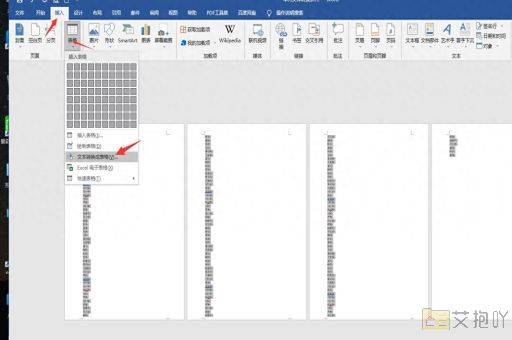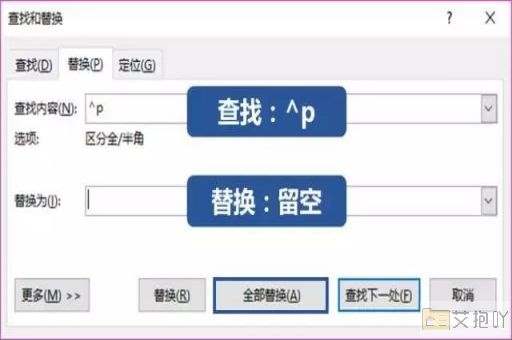word文档密码设置在哪里设置
在word文档中,你可以为你的文件设置密码来保护其内容,防止未经授权的人查看或修改。以下是详细的步骤说明:
1. 打开你要设置密码的word文档。
2. 点击菜单栏上的“文件”选项。
3. 在下拉菜单中选择“信息”。
4. 在右侧的信息窗口中,点击“保护文档”按钮。
5. 在弹出的子菜单中,选择“用密码加密”。
6. 在弹出的对话框中,输入你想要设置的密码,并在确认密码一栏中再次输入该密码以确保无误。
7. 选择你的加密类型。如果你想让任何人都只能阅读但不能编辑你的文档,可以选择“只读”。如果你想让文档完全受到保护,即使你自己也不能编辑,除非输入密码,那么可以选择“全部”。
8. 点击“确定”按钮。
9. 弹出一个提示框,提醒你保存文档。点击“确定”按钮,然后选择保存的位置并输入文件名,再点击“保存”即可。

以上就是在word文档中设置密码的具体步骤。需要注意的是,如果你忘记了设置的密码,将无法打开或编辑这个文档,所以请务必记住你的密码。
另外,虽然设置密码可以提供保护,但是并不能完全保证文档的安全,因为有专门破解密码的工具和方法。对于非常重要的文档,除了设置密码外,还应该采取其他更安全的保护措施,如使用专业的文档加密软件等。
保护信息安全是我们每个人的责任,我们应该尊重他人的隐私,不随意查看或传播他人的私人信息,同时也要注意保护好自己的个人信息,避免被他人利用。


 上一篇
上一篇